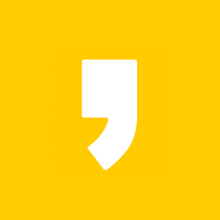안녕하세요 모닝수잔입니다 :)
제가 엑셀에서 가장 많이 사용하는 기능은 VLOOKUP입니다. 하지만, 엑셀을 배운 이래로 저를 가장 행복하게 해주는 기능은 VLOOKUP이 아니에요. 바로 원하는 데이터만 쏙-빼서 채워넣는 "빠른 채우기", 마법의 단축키 Ctrl + E 랍니다.

엑셀의 "빠른 채우기" 기능에 대해 들어보셨나요? 기존에는 일련의 데이터에서 특정 데이터만 추출하려면 왼쪽에서부터 몇 개까지의 데이터, 오른쪽에서부터 몇 개까지의 데이터, 중간에서부터 몇 개까지의 데이터를 가져오라는 Left 함수, Right 함수, Mid 함수를 사용하셨을겁니다.
하/지/만,
엑셀2013부터 "빠른 채우기" 기능이 생기면서 Left 함수, Right 함수, Mid 함수의 기능이 많이 줄어들었답니다. 예를 한번 들어볼까요?
간단한 예제 표를 만들어봤습니다. B열에는 방송사 + 대표 프로그램 이름을 적었고 여기에서 "방송사"만 추출해서 C열에 넣으려고 합니다.

1) 가장 첫번째 셀(Cell)인 C3셀에 값을 넣어줍니다.
첫번째 방송이름이 "KBS 1박2일"이니까 방송사인 "KBS"를 C3셀에 넣어줍니다.
그/리/고,
C3셀의 오른쪽 아래에 있는 조그만한 네모버튼을 마우스로 클릭한채로 아래 화면 빨간색 화살표처럼 아래 방향으로 드래그합니다. 그럼 "자동 채우기 옵션"이라는 버튼이 생성됩니다.

2) "자동 채우기 옵션"에서 "빠른 채우기"를 선택합니다.
"자동 채우기 옵션" 버튼을 클릭하면 아래 화면 왼쪽 빨간칸과 같이 셀 복사 / 서식만 채우기 / 서식 없이 채우기 / 빠른 채우기라는 4가지 옵션이 나타납니다. 이중에서 "빠른 채우기"를 선택합니다. 그럼 원래 모두 KBS라고 적혀있던 방송사 열이 아래 화면 오른쪽 빨간칸처럼 각각의 방송사에 맞게 데이터가 변경됩니다.

신기하지 않나요? 마치 Left 함수를 사용해서 왼쪽에서부터 3번째까지 데이터를 추출한 것과 같은 값을 나타냅니다.
그/런/데,
여기서 끝이 아닙니다. 더 쉽고 간단한 방법이 있습니다. 그것은 바로...

Ctrl + E
단축키 Ctrl + E입니다. 맨 처음 화면으로 돌아가보겠습니다. 추출해야할 가장 첫번째 데이터인 KBS만 C3셀에 넣어줍니다. 여기에서 드래그를 하고 "빠른 채우기"를 할 필요없이 바로 다음 셀인 C4셀에 커서를 두고 키보드에서 Ctrl + E를 누릅니다.

그럼 바로 이렇게 나머지 행에 데이터가 자동으로 채워집니다.

정말 유용하지 않나요? 엑셀을 배우기 전에는 이런 상황이 닥쳤을 때 일일이 하나하나 노가다하듯이 데이터를 붙여넣곤 했었는데, Ctrl + E라는 엑셀 유용한 단축키가 있어서 업무가 정-말 편해졌답니다. 역시 아는 것이 힘이라는 생각이 다시 한번 들면서 엑셀공부를 더 열심히 해야겠다는 다짐을 하게 됩니다.
그럼 오늘도 좋은 하루 되세요 :)